首先我们需要下载这个工具
下载地址 http://www.powershelladmin.com/wiki/SSH_from_PowerShell_using_the_SSH.NET_library#Downloads

1 下载的文件内容,请注意针对你使用的powershell 版本下载相应的的版本,有支持powershell2.0以及支持powershell3.0和4.0。
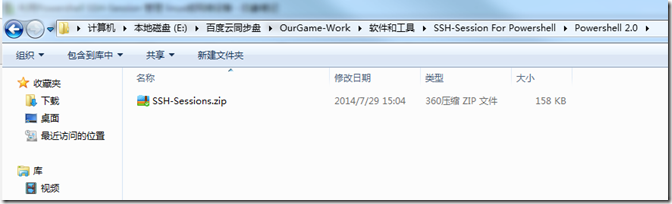
2检测一下你的系统 powershell模块放置的目录
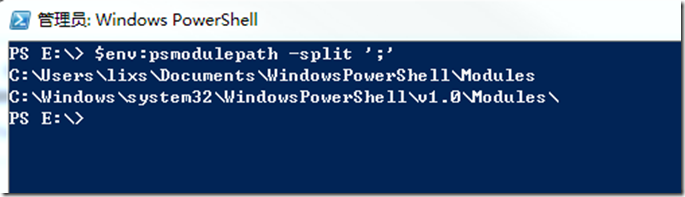
3 所以将下载的压缩文件解压到这两个目录随意一个都可以:
C:\Users\lixs\Documents\WindowsPowerShell\Modules
C:\Windows\system32\WindowsPowerShell\v1.0\Modules\
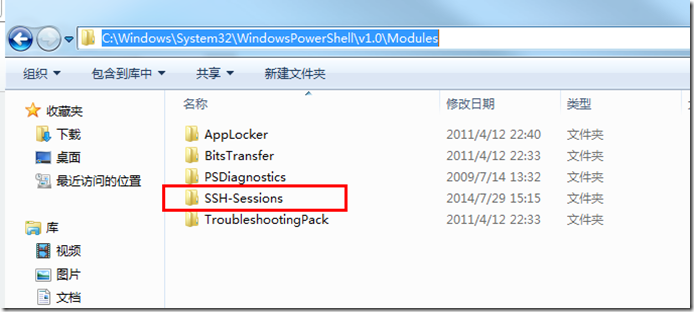
文件夹里面的文件列表,这个DLL文件需要.net 3.5或以上版本支持。
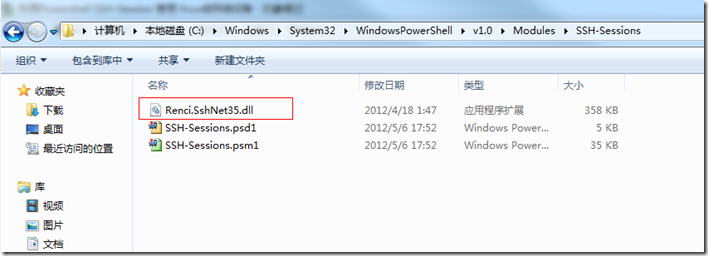
4 下面就是介绍这个功能应该怎么使用,我们首先导入这个模块,当然你也可以将它直接写入配置文件以便启用powershell的时候直接调用:
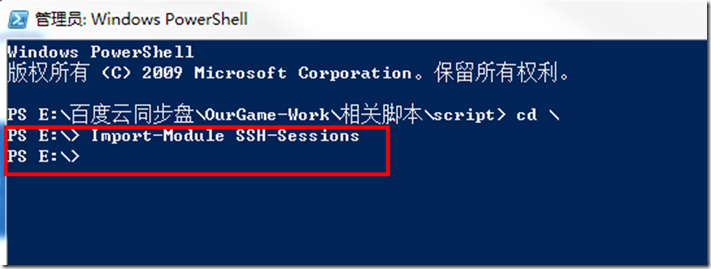
我们要知道怎么使用这个命令当然需要查看一下帮助信息:
5 我们先获取一下这个功能带入了那些cmdlets
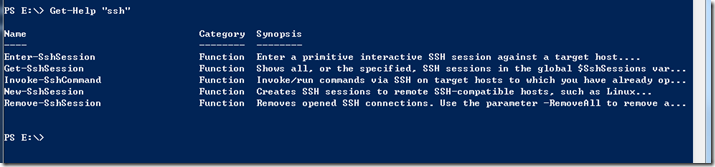
6 查看一下某个命令的帮助信息
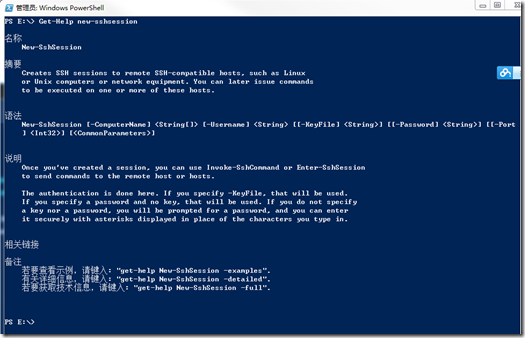
可以通过摘要信息了解到此模块可以建立SSH会话到远程SSH兼容的主机。如:linux 或Unlix计算机或网络设备。
下面就举例说明一下怎么管理某个linux主机:
1 找到一个linux服务器,可以通过SecureCRT远程到。
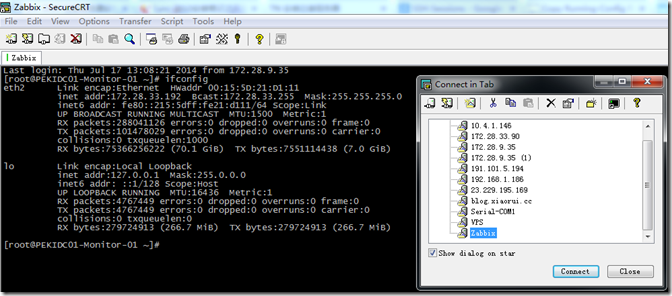
2 建立一个到这个linux主机的Session(会话):
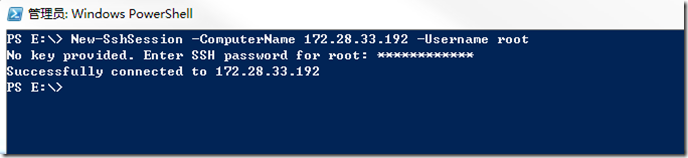
3 查看这个会话:
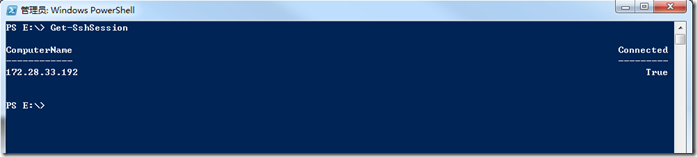
4 看看我们建立完会话以后可以做哪些事呢?
查看IP
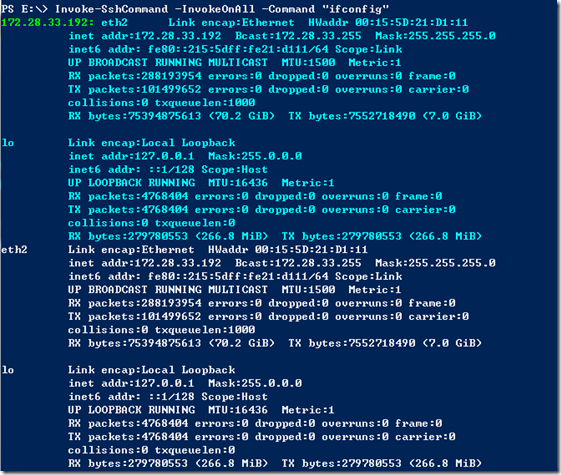
查看版本信息:

登录这个会话调试信息:
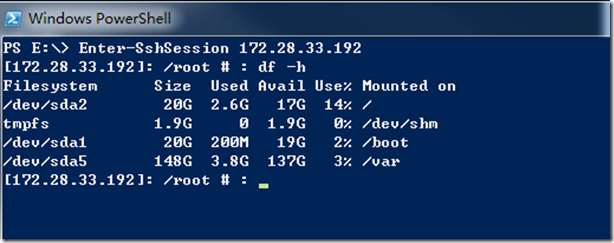
5 删除会话:

当然也可以管理网络设备,接下来会有相关的介绍,大家也可以尝试一下!
功能还是很强大啊哈哈!
